Лучшие бесплатные читалки книг и документов для windows
Содержание:
Как открыть файл FB2
Существует много различных программ чтения файлов FB2, доступных практически на всех платформах. Однако, прежде чем попытаться открыть книгу на телефоне, компьютере и т.д., убедитесь, что это именно файл FB2…
Если вы не можете открыть свой файл в программах, упомянутых ниже, перепроверьте, правильно ли вы читаете расширение файла. В действительности вы можете иметь дело с совершенно другим форматом файлов, который не имеет ничего общего с форматом электронных книг, например, FBC, FBX (Autodesk FBX Interchange), FBR, FB! (Неполная загрузка FlashGet) или FBW (резервное копирование HP Recovery Manager).
Открыть FB2 с компьютера
Вы можете читать файлы FB2 на компьютере с помощью различных программ, в том числе Calibre, Cool Reader, FBReader, STDU Viewer, Athenaeium, Haali Reader, Icecream Ebook Reader, OpenOffice Writer (с плагином Ooo FBTools) и, возможно, некоторых других.
Некоторые веб-браузеры поддерживают надстройки, которые также позволяют просматривать файлы FB2, например, FB2 Reader для Firefox.
Поскольку многие файлы FB2 содержатся в ZIP-архиве, большинство программ чтения файлов FB2 учитывают это, читая файл *.FB2.ZIP напрямую, без предварительного извлечения файла .FB2. Если нет, вам может потребоваться использовать бесплатный архиватор файлов, такой как 7-Zip, чтобы извлечь файл FB2 из ZIP-архива.
Если вы читаете много электронных книг на своем компьютере, возможно, у вас уже установлена хотя бы одна из этих программ. Если это так, и вы дважды щелкаете файл FB2, но он открывается в программе, которую вы не хотите использовать по умолчанию, вот как это можно изменить: как изменить ассоциации файлов в Windows. Это очень легко сделать.
Открыть FB2 с телефона или планшета
Вы можете читать книги FB2 на iPhone, iPad, устройствах Android и т.д. С помощью мобильного приложения. В магазинах приложений доступны всевозможные приложения для чтения электронных книг, но только некоторые из них работают с файлами FB2…
На iOS вы можете установить FB2Reader или KyBook для загрузки файлов FB2 непосредственно на ваш iPhone или iPad. Например, FB2Reader позволяет отправлять книги в приложение из браузера компьютера или импортировать их из таких мест, как Google Drive и Dropbox.
FBReader и Cool Reader (оба из которых также являются приложениями для Windows, как упоминалось выше) являются примерами бесплатных мобильных приложений, которые могут читать файлы FB2 на устройствах Android.
Открыть FB2 с устройства E-Reader
Большинство популярных электронных книг, таких как Amazon Kindle, в настоящее время изначально не поддерживают файлы FB2, но вы всегда можете конвертировать свою книгу FB2 в один из многих форматов, поддерживаемых вашим устройством для электронных книг. Посмотрите, Как преобразовать файл FB2 ниже.
PocketBook является примером ридера, который поддерживает формат FB2 электронных книг по умолчанию.
Программы для компьютера
Если вы постоянно открываете электронные книги на компьютере, то гораздо удобнее установить одну из программ, которая умеет работать с форматом FB2 и предлагает целый ряд дополнительных функций. Подобные приложения есть и для Windows 7, и для Windows 10, и для Mac OS, так что с чтением проблем не возникнет.
FBReader
Универсальная читалка FB2, имеющая версии для всех распространенных операционных систем, десктопных и мобильных.
Достоинства FBReader:
- Автоматическое разбиение книг по категориям. Основанием для деления является жанр произведения, который программа определяет самостоятельно.
- Быстрый доступ к сетевым библиотекам, в том числе зарубежным, с литературой на иностранном языке.
- Большое количество настроек отображения текста и работы программы в целом.
FBReader распространяется бесплатно. Программа позволяет быстро создать на компьютере настоящую библиотеку электронных книг, аккуратно рассортированных по жанрам и авторам.
Ebook Reader
Простая программа с минималистичным дизайном, не отвлекающем от чтения, и небольшим набором функций. У Ebook Reader есть бесплатная и Pro версия.
В Pro версии следующие преимущества:
- Чтение в полный экран без ограничения.
- Копирование текста.
- Добавление заметок.
- Загрузка книг целыми папками.
- Изменения названия и автора книги.
- Создание категорий в библиотеке.
Но и без этих опций можно вполне обойтись. В бесплатной версии программы файлы FB2 легко добавляются в библиотеку по отдельности. Можно добавлять закладки и сохранять их, чтобы затем быстро вернуться в нужное место. В библиотеке отображается прогресс чтения.
STDU Viewer
Универсальная читалка для разных форматов. Имеет портативную версию, которую можно запускать со съемного носителя без предварительной установки. Еще одним достоинством STDU Viewer является показ оглавления книги. Если в Ebook Reader содержание не выводится, то STDU Viewer отображает хотя бы деление на части, если оно присутствует в книге.
Есть возможность добавления закладок на страницах. Кроме того, программа предлагает несколько режимов чтения. Размер страницы можно менять по высоте, по ширине, указывать вручную в процентном соотношении. Текст и изображения можно выделять и копировать, чтобы сохранить на компьютере в виде отдельных файлов.
Этими приложениями список читалок, поддерживающих формат FB2, не ограничивается. Можно найти еще несколько аналогичных по функциональности программ, но большинство пользователей выбирают FBReader, потому что это приложение давно зарекомендовало себя как главный помощник при чтении электронных книг на компьютере.
Читалки для Mac OS и Linux
Если вы используете компьютер от Apple, то установите на него программу Calibre. Эта бесплатная утилита, умеющая работать с документами EPUB, MOBI и FB2. Помимо чтения, Calibre предоставляет возможность составлять собственный рейтинг прочитанных произведений. Есть функция синхронизации с крупными онлайн-библиотеками, так что новые книги можно добавлять прямо с Amazon или Barnes & Noble.
Кроме того, для Mac OS есть версия программы FBReader. Установить её можно и на Linux – соответствующая версия также располагается на сайте программы.
Интерфейс программы
Скачивание и установка AlReader для Windows 7 не вызывает сложностей. Она доступна на GooglePlay и других интернет-ресурсах, бесплатна для скачивания.
Открытие книги
В главном окне программы необходимо нажать Меню — Открыть книгу и выбрать уже скачанную на устройство книгу либо файл из Сетевой библиотеки.
При включении AlReader автоматически активизируется режим чтения. Пролистывать книгу можно постранично либо построчно. В Меню — Быстрые настройки редактируется вид отображаемого текста. Для тщательной отладки и корректировки необходимо зайти в Настройки — Вид настроек — Все возможности.
Списки книг
Имеется функция составления избранного рейтинга книг пользователя. Сортировка в списке происходит по времени добавления: верхними будут последние добавленные файлы.
Программа имеет собственный рейтинг Топ-100 авторов и Топ-100 книг исходя из предпочтений пользователей. Сбор данных проводится анонимно. Посмотреть топ можно в Меню — Файл — Информация — Топ-100: Книги / Топ-100: Авторы. Доступна сортировка по авторам, названиям и жанрам.
Пользовательский профиль
Возможно создание пользовательского профиля и его применение для последующих книг. Настройка происходит через: Меню — Быстрые настройки — Следующий профиль. Благодаря расширенным возможностям создается до четырех профилей. Их можно сохранять, загружать и переключать.
Настройки главного меню в программе AlReader для Windows 7
К ним относятся:
- основные — доступ к внешней памяти, переключение в полноэкранный вид, изменение ориентации экрана, регулировка отключения подсветки, выбор словаря и языка;
- экран — корректировка и центрирование текста, функция листания, статус и колонтитул, автопрокрутка, отображение элементов окна в полноэкранном и стандартном режиме, строка с функциональными кнопками.
- шрифт — размер и толщина знаков, межстрочное расстояние, включение сглаживания;
- текущий профиль — изменение цвета текста и заливка фона, регулировка отступов, отображение времени под текстом для текущего профиля.
Дополнительные функции:
- создание стилей;
- управление подсветкой;
- объединение профилей;
- синхронизация позиции чтения между разными Android-устройствами;
- смена кодовой страницы, автодетектирование абзацев в текстовом файле.
STDU Viewer
Многофункциональная, достаточно удобная утилита, которая распространяется на безвозмездной основе. С ее помощью можно открыть и другие форматы, к примеру, PDF, дежавю, ePUB и прочие. Функционал позволяет совершать такие действия:
- менять размер букв для более комфортного просмотра текста;
- выбирать поворот страничек и число их на мониторе (1 или по типу книжного разворота);
- делать настройку уровня контрастности и яркости;
- отправлять на печать нужный текст;
- менять что-то в настройках такой печати;
- создавать закладки.

Если нужно перенести сведения с одного ПК на какой-то еще, следует воспользоваться функцией импорта и экспорта папки с закладками.
Автор рекомендует:
- Фото на документы онлайн: лучшие сервисы
- Перевод с английского на русский с транскрипцией — лучшие онлайн сервисы
- Онлайн камера с эффектами: каким сервисом воспользоваться?
Как установить
Не можете разобраться с программой? Мы поможем! Предположим, что ваш компьютер работает на операционной системе Виндовс. Представим пошаговую инструкцию:
Скачайте загрузочный файл с этого или официального сайта. Когда загрузка завершится, откройте файл. При первом запуске придется выбрать путь, по которому будут загружены файлы утилиты. После этого нажмите клавишу «Next».

Выберите набор файлов, который хотите установить. Чтобы выбрать нужные, установите рядом с ними галочки. После этого нажмите кнопку «Install».

После того как установка будет завершена, нажмите кнопочку «Close».

Приложение успешно установлено. Можете спокойно начинать настраиваться для увлекательного и комфортного чтения
Лучший PDF-ридер для ОС Windows
5. Foxit Reader
Это приложение для чтения PDF-файлов для ОС Windows очень популярно среди клиентов. Он безупречно работает с Windows 10 и другими более устоявшимися версиями Windows, например, Vista.
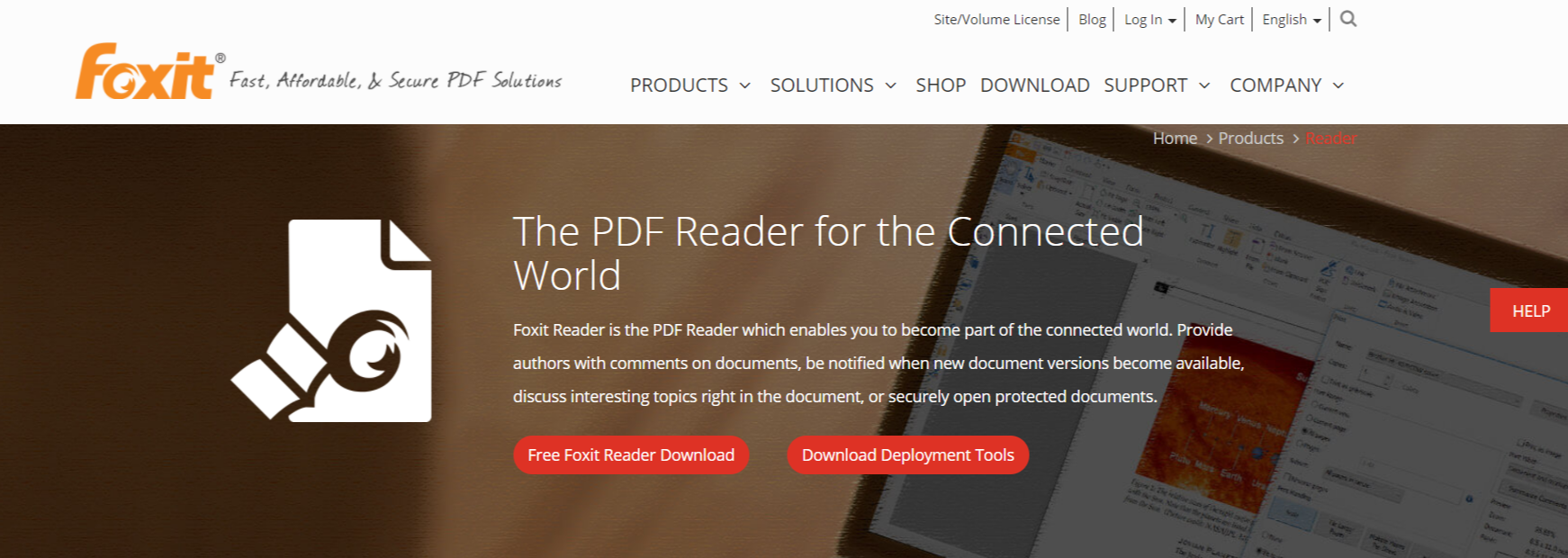
Плюсы:
- У него обычный интерфейс, как у элементов Microsoft.
- Вы можете увидеть текст в портфолио PDF.
Минусы:
- Несколько клиентов столкнулись с проблемами при просмотре и открытии записи PDF в Windows 7 с помощью этого программного обеспечения.
- Фреймворк регулярно вылетает.
- Пробные версии программного обеспечения совершенно неожиданны, пока начинаются обновления.
6. PDFOnline Reader.
Это многоцелевая онлайн-программа для чтения PDF-файлов для Windows, которая поможет вам справиться как с важными, так и с актуальными задачами управления записями в вашем офисе. С его помощью вы можете создавать, изменять, просматривать и уточнять свои PDF-документы на рабочем столе Windows.
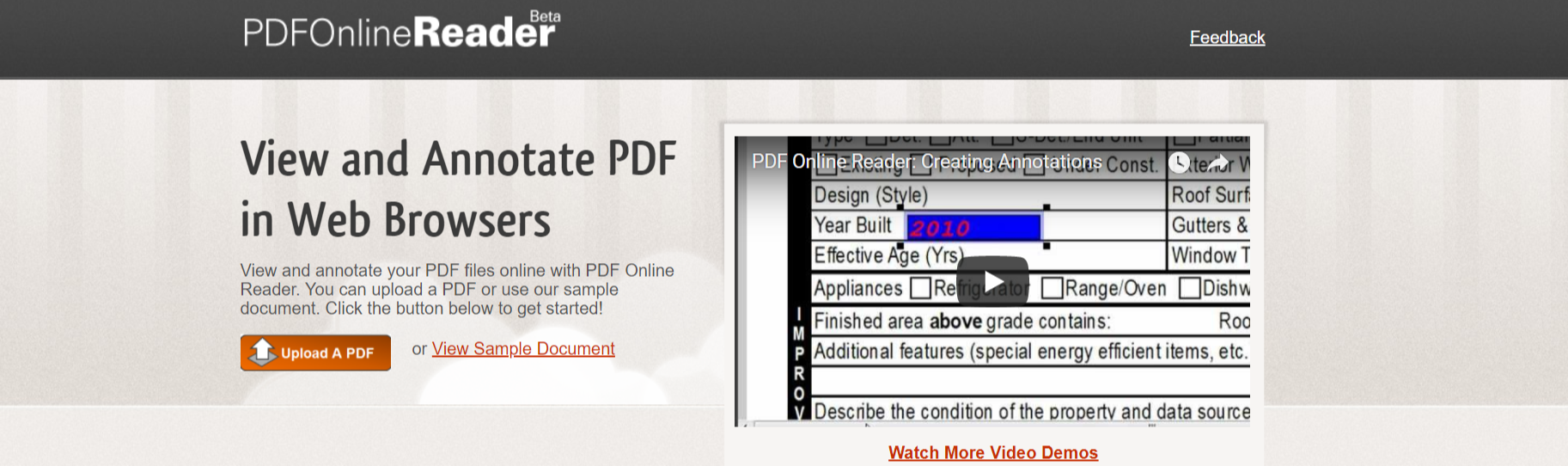
Плюсы:
- Он полнофункциональный, с множеством функций и возможностей.
- У него легкий, простой и интуитивно понятный интерфейс.
Минусы:
OCR немного дает сбой, поэтому иногда пользователи могут испытывать более низкую производительность.
7. Adobe Acrobat Reader
Adobe анонсировала эту программу для чтения PDF-файлов для ОС Windows через некоторое время. Эта новая программа для чтения PDF-файлов является усовершенствованной и новейшей формой создания, просмотра и управления PDF-документами.
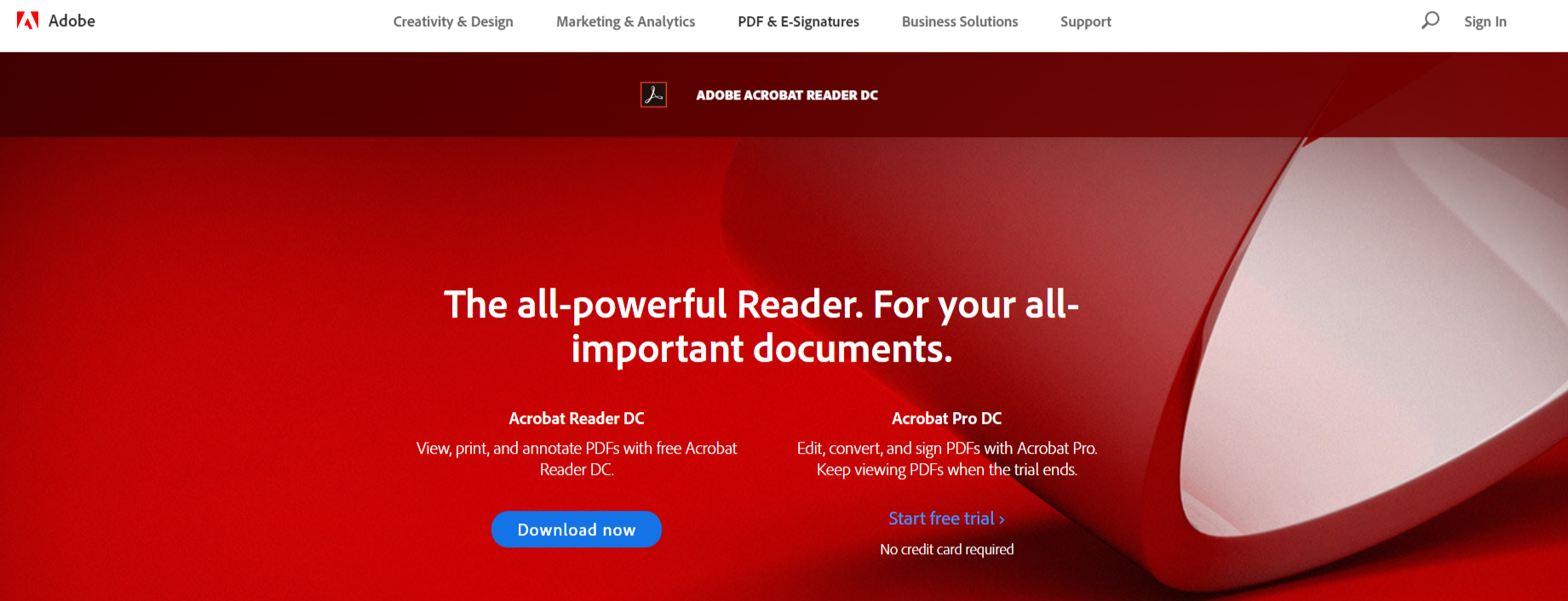
Плюсы:
- Без сомнения, это одна из лучших программ для чтения PDF-файлов с ее гибкими функциями.
- Он имеет быстрые уровни выполнения, позволяющие клиентам безупречно выполнять задачи.
- Пользовательский интерфейс разработан, чтобы дать клиентам комплексную точку зрения.
Минусы:
- Доступные функции по-прежнему исключительно ограничены по сравнению с другими пакетами PDF.
- Функция отправки имеет умеренно меньшую скорость, поэтому изменения PDF-файлов отныне занимают много времени.
8. Программа для чтения PDF-файлов.
Если вам нужен фундаментальный PDF-ридер, который может обрабатывать некоторые периодические комментарии и задачи по изменению, на этом этапе Expert PDF Reader будет только для вас. Он идеально подходит для Windows 10, 8, 7, Vista и XP.
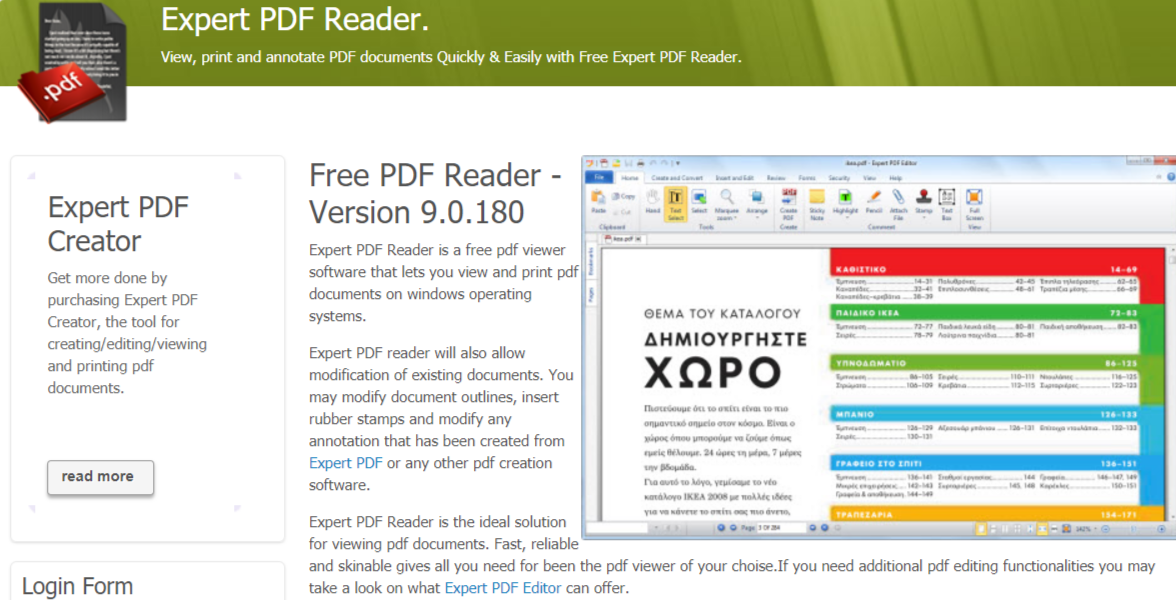
Плюсы:
- Он поддерживает все основные функции, такие как создание PDF, изменение PDF, просмотр PDF и т. Д.
- У него действительно простой интерфейс.
Минусы:
- Программное обеспечение действительно не имеет того количества поддерживаемых функций.
- Это может быть полезно для очень немногих простых пользователей PDF, но не для продвинутых клиентов.
- Список 10 лучших офлайн-игр для Android 2018
- 10 лучших загрузчиков YouTube для Windows 7/8/10 / Mac OS 2018 года
- Список 5 лучших дешевых VPN-сервисов для Windows: обновлен в 2018 г.
- Список лучших облачных резервных копий для Windows — за и против
Вывод: PDF Reader для ОС Windows
В Windows 10 появилось множество новых функций, которые значительно расширили участие клиентов в этой конкретной рабочей среде по сравнению с предыдущими формами. Действительно, Windows 10 имеет встроенный локальный элемент Print to PDF и программу Edge в качестве программы для чтения PDF по умолчанию.
Adobe Acrobat Reader
Наш ТОП-15: Лучшие программы для презентаций в 2017 году
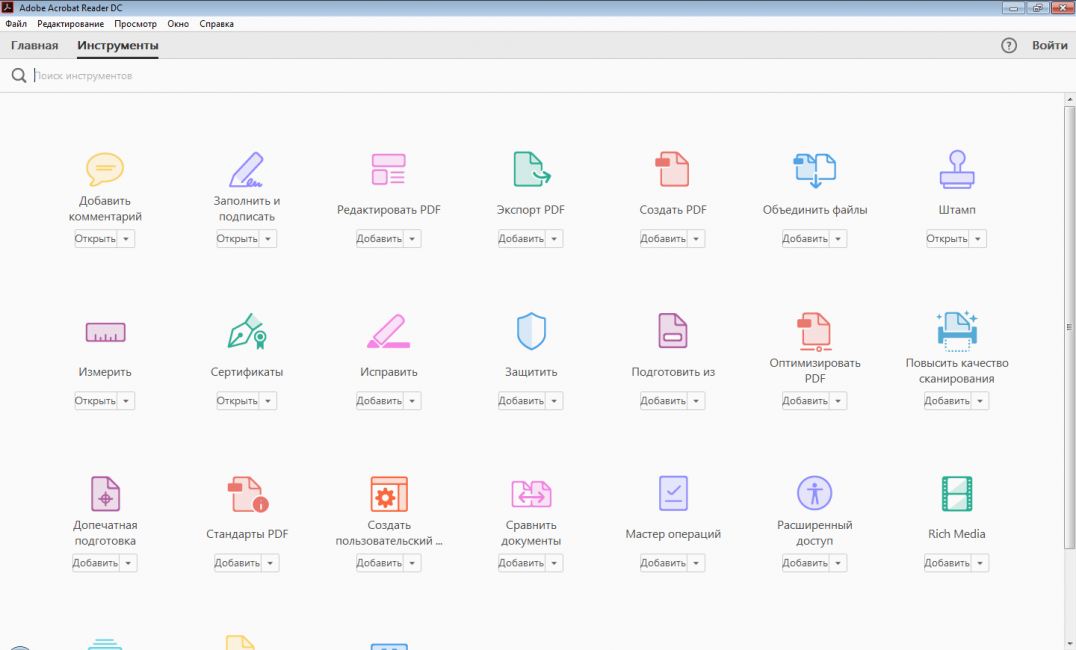
Разработанный Adobe Systems бесплатный просмотрщик — лидер среди количества скачиваемых приложений для работы с pdf. Логику пользователей можно понять, кто разбирается лучше с pdf как не создатели? И это действительно так, но с условием, что вы готовы платить.
В семействе Adobe Acrobat имеется 4 версии программных продуктов: Adobe Reader, Acrobat Standard, Acrobat Pro, Acrobat Pro Extended. Как вы наверное догадываетесь, чем дороже комплекс, тем большим функционалом обладает.
Положительные стороны:
- Стабильность работы
- Отличные алгоритмы поиска в файле
- Возможность просмотра графики и Flash в программе
- Оптимизация с операционными системами
Отрицательные стороны:
- Низкий функционал возможностей. Бесплатная версия фактически позволяет лишь открывать, просматривать и отправлять на печать
- Постоянные упоминания о необходимости купить ПРО версию
| ВЫВОД |
|---|
|
Интерфейс 80 % Функциональность 30 % Быстродействие 90 % Поддержка производителя 100 % |
FBReader
Кроссплатформенная утилита для чтения FBReader позволит работать с книжками, записанными в большинстве распространенных форматов. Здесь легко по своему желанию настроить процесс чтения. Параметры настройки понятные, простые, к тому же все книжные файлы, которые открываются прогой, сразу разделяются по пунктам (наименование, автор). Для этого не придется скидывать электронную литературу в одну папку – сервис создает адресные ссылки на их расположение на компьютере.
Тут можно отметить лишь один недочет – нет режима просмотра двух страниц.
Полезный контент:
- Онлайн проверка текста на пунктуацию
- Проверить компьютер на вирусы
- Гугл или Яндекс — что лучше?
- Генератор мемов онлайн
PDF-XChange Editor
Как конвертировать ПДФ файл в Ворд? Программы и онлайн-сервисы переноса
Еще один представить в нашем списке условно-бесплатных многофункциональных приложений. Вся широта возможностей раскрывается при покупке платной лицензии.
1
Основные возможности программы
- Просмотр изображений и документов, созданных в программах пакета MSOffice, конвертирование в pdf автоматически;
- Проверка орфографии документа;
- Совместимость с Google Drive, Microsoft Office365 и SharePoint;
- Создание PDF-файлов со сканера, из файлов изображений, текстовых файлов форматов ТХТ или .rtf.
- Мультиязычный интерфейс;
- Оптическое распознавание текста (OCR). Расширенный набор языков для распознавания текста;
- Редактирование текста страницы;
- Преобразование PDF-файлов в форматы PDF/A-1, PDF/a-2 и PDF/А-3 (см. Версии файла PDF);
- Поддержка форм РФА ;
- Возможность слушать/добавить аудио комментарии;
- Просмотр со встроенной мультимедийной поддержкой;
- Добавление комментариев и аннотаций к любому PDF-файлу;
- Добавление и применение штампов из изображения или PDF-файлов и даже через буфер обмена Windows;
- Инструменты измерения — длина линии, периметр и площадь;
- Верстка страниц с текстом и объектами;
- Режиме пишущей машинки;
- Экспорт страниц PDF или целых файлов в форматах изображений BMP, JPEG и TIFF, PNG и многих других;
- Создание навигации по документу;
- Применение инструментов «Рука» и «Лупа»;
- Обеспечение безопасности документа, включая 40/128 бит RC4 и 128/256-битное AES шифрование;
- Заполнение и сохранение формы на диск, отправка по электронной почте или ‘Post’ — включая xfa и динамические формы. Заполнение полей формы;
- Включены расширения для браузеров MS IE или Firefox;
- Интеграция с программами перевода типа ABBYY Лингво 12;
- Быстрый поиск;
- Добавление/редактирование гиперссылок на страницы в одном PDF-файле, ссылок на страницы в другом документе pdf, и внешних ссылок на web-страницы;
- Поддерживается создание портфеля файлов;
- Поддерживается вложение файлов;
- Портативная версия доступна.
Положительные стороны:
- Добавление аннотаций и комментариев к тексту
- Возможность редактирования текста
- Извлечение нужных страниц из документа
Отрицательные стороны:
- Интуитивность интерфейса отсутствует, очень сложно разобраться новичку со всеми возможностями;
- Низкое быстродействие программы даже на мощных ПК.
| ВЫВОД |
|---|
|
Интерфейс 40 % Функциональность 50 % Быстродействие 70 % Поддержка производителя 80 % |
Формат pdf
Программа Adobe Reader для чтения файлов в формате pdf. После инсталляции программы на компьютере все файлы формата pdf автоматически распознаются и открываются в этой программе. Adobe Reader
Но, с другой стороны, можно сказать, что нам Adobe Reader и не нужен вообще Так как теперь у нас есть альтернатива. Вместо гигантской и медлительной, со множеством не нужных нам функций программы появилась тоже бесплатная программа Foxit PDF Reader, которая имеет тот же интерфейс, но из нее исключена масса лишних опций и работает она несравнимо быстрее.Foxit Reader
doPDF — бесплатный PDF конвертер. Устанавливается как драйвер виртуального принтера, позволяющий сохранять файлы в формат PDF из любого приложения, которое поддерживает функцию печати. doPDF 7.1
STDU Viewer – читалка fb2
При необходимости прочитать электронную книгу в формате FictionBook, стоит скачать fb2 reader под названием STDU Viewer – многофункциональную и удобную читалку, распространяемую бесплатно.
Программа предназначена для открытия и других форматов – от DjVu и PDF до ePUB и TIFF. И обладает неплохой функциональностью, позволяя выполнять следующие операции:
- масштабировать размер шрифта, чтобы получше видеть текст;
- выбирать ориентацию страницы и их количество на экране (одна или в виде книжного разворота);
- настраивать контрастность и яркость.
Приложение STDU Viewer
Есть у приложения и возможность распечатать просматриваемый текст, выбирая различные настройки печати. Используя программу, можно создавать в открытых документах закладки. При этом сами файлы не редактируются, ни изменяются.
А для переноса информации с одного компьютера на другой пользуются процедурой импорта и экспорта дерева закладок.
Чем открыть fb2 на компьютере?
Представленный формат является файлом XML с разными тегами, описывающими каждую часть электронной книги. Для просмотра документов такого вида можно воспользоваться специальными утилитами, установив их заранее на компьютер.
FBReader
Версия этой читалки для Windows не обновлялась с 2010 года. Однако представленная программа остается одной из самых популярных в своем классе. Разработчики также создали утилиты для macOS и Linux. Для начала использования нужно выполнить следующие действия:
Скачать программу на компьютер. Провести инсталляцию. Правой кнопкой мыши нажать на скачанный файл fb2, выбрать раздел «Открыть с помощью», после чего кликнуть на подраздел «Выбрать другое приложение».
Откроется диалоговое окно, в котором нужно выбрать FBReader.
Интерфейс программы очень простой. Пользователь может загрузить уже скачанную книгу или найти интересующее произведение в сетевых библиотеках, интегрированных с этой читалкой.
Ebook Reader
Еще одна удобная и полностью бесплатная программа. Утилита поддерживает разные форматы, в том числе и fb2. Алгоритм действий простой:
Скачать софт на компьютер и установить его. Открыть ярлык на рабочем столе.
Нажать на кнопку «Добавить книгу».
Откроется окно, в котором нужно выбрать требуемый файл, и нажать кнопку «Открыть».
Эта программа не дает доступа к популярным сетевым библиотекам. Поэтому нужную литературу следует искать отдельно.
AlReader
Дизайн этой читалки напоминает обычную бумажную книгу. При этом сама утилита не требует предварительной установки. Алгоритм действий в таком случае следующий:
Скачать нужную версию программы.
Распаковать архив. Открыть распакованную папку и запустить приложение.
Затем следует нажать кнопку «Файл» и перейти в раздел «Выбрать файл». В появившемся окне выбрать нужную книгу и нажать кнопку «Открыть».
Доступа к другим сетевым библиотекам программа не предоставляет. Книги придется искать отдельно.
Инструкции по установке Cool Reader
Cool Reader легко можно установить как на компьютер или носитель–USB, так и на смартфоны и планшеты на базе системы Android 1.5 и выше.
Установка на Windows 7 и Windows 10
- Скачать CR 3 читалку FB 2 для компьютера с нашего или официального сайта, выбрав директорию по умолчанию или по желанию.
- После загрузки, при автоматической установке, нажать клавишу «Установить». В ручном режиме необходимо войти в директорию, где находится архивный файл, и распаковать его. Запустить CR3 или CR2 с правами администратора системы.
- После завершения, запустить утилиту.
Пошаговая установка на Linux
- Одновременно нажать клавиши Ctrl, Alt и Delete.
- В командной строке набрать:
- sudo add–apt–repository ppa:vovansrnd/coolreader «Ввод».
- sudo apt–get update; sudo apt–get install cr3 «Ввод».
- Запустить исполняемый файл cr3.exe.
- Нажать кнопку «Установить» и подождать завершения.
Инструкция установки для Андроид
- Зайти в Google Play из списка приложений.
- В строке поиска набрать название.
- Выбрать приложение из предложенного списка и нажать «Установить».
Как удалить
- Для удаления из Windows 10: Начало >> Параметры системы >> Программы >> Удалить.
- Для удаления из Windows 7: Пуск >> Панель управления >> Поиск (удаление) >> Находим утилиту и правой кнопкой мыши >> Удалить.
- Для удаления из Linux: Запустить Менеджер приложений >> Вкладка Установлено >> Напротив названия нажать на кнопку «Удалить» >> Подтвердить удаление, при необходимости введя пароль.
STDU Viewer
Особенностью STDU является интеграция с распространенными форматами хранения сканированных документов, которые применяются при создании электронных версий бумажных учебников. Программа способна выполнять экспорт содержащегося в них материала в режимах «текст» или «картинка». Извлечение выполняется целыми страницами или отдельными информационными блоками.
Экспортированные материалы сразу адаптируются к стандартному бумажному формату, что позволяет выводить их на печать как обычные офисные документы. В результате программа может использоваться не только для чтения, но и для работы с электронными версиями бумажных носителей. Для этой же цели предназначена и реализованная способность работы со вкладками. В основном окне можно открывать несколько документов и, переключаясь между ними, искать и извлекать информацию.
Работу встроенных инструментов пользователю предлагается осваивать самостоятельно. Справка по функциям отсутствует не только на русском, но и на английском языке.
Как читалка epub для Windows она распознает формат и оглавление книги, при этом не позволяя перемещаться по внутренним ссылкам, ведущим к примечаниям. Универсальность работы с форматами в данном случае привела к ухудшению качества.
